November 20
15 min. para leer
Cómo Darle una Apariencia Vintage a tu Fotografía Digital
Los editores fotográficos modernos proporcionan una amplia gama de efectos especiales que transforman una imagen ordinaria en una obra de arte. Los efectos sutiles se utilizan para mejorar las cualidades de la imagen y ofrecer resultados de aspecto natural. Los efectos artísticos se utilizan para crear un estilo específico, como la pintura al óleo, el dibujo con crayones, la fantasía, el cine negro o las acuarelas. Un look vintage conserva la sensación natural de una imagen, pero añade una dimensión temporal: transforma una nueva imagen digital en una vieja fotografía analógica.
Los fotógrafos a menudo usan un estilo vintage para retratos, fotos de bodas, fotos de bodegones e imágenes arquitectónicas. El proceso de envejecimiento artificial mejora la composición y ayuda a crear una historia creíble. Además, el aspecto vintage favorece la piel y oculta imperfecciones.

¿Cuál es el look vintage y por qué lo necesitas?
¿Por qué una nueva imagen debería parecerse a una vieja? Porque el envejecimiento artificial añade una nueva dimensión a una composición y te permite localizar tu historia visual no solo en el espacio sino en el tiempo. Un efecto vintage se utiliza para composiciones complejas que crean narrativas completas. Crea un estado de ánimo especial que puede ser romántico (para sesiones de fotos de boda o retratos de renovación de votos), nostálgico (para imágenes de edificios u objetos antiguos) o dramático (para imágenes que muestran la edad, la destrucción o el dolor).
Características del look vintage
Si bien tienes un control total sobre este efecto y puedes darle diferentes significados, las características básicas del look vintage son las siguientes:
- Baja saturación de color: la fotografía en color estuvo disponible en la década de 1950. Las fotos de ese periodo tienden a tener colores tenues, lavados por el tiempo. Así que el primer paso para hacer una foto de aspecto vintage es reducir la saturación. Si quieres recrear un estilo aún más antiguo, debes comenzar eliminando los colores por completo y convirtiendo tu imagen a blanco y negro.
- Bajo contraste: con el tiempo, las fotos pierden contraste, estructura y detalles. Sus bordes se vuelven borrosos y se desvanecen. Para hacer que una foto luzca vintage, tienes que disminuir el contraste mientras aumentas ligeramente el brillo para crear un efecto de neblina.
- Ruido: todas las fotos antiguas tienen un alto nivel de ruido debido a las cámaras y lentes defectuosas. Puedes usar ruido de grano de película o ruido HSV para alterar tu imagen y simular el ruido de la cámara. Además, puedes superponer una textura que imite el ruido. Crea tu propia textura o usa una de las muchas bibliotecas gratuitas de texturas disponibles.
- Tinte amarillo: el papel fotográfico y los productos químicos se deterioran con el tiempo y cambian sus propiedades. El efecto más común es un tinte amarillo que aparece en imágenes en blanco y negro. La forma más fácil de recrear este efecto es ajustar el balance de color favoreciendo el amarillo y el rojo. También puedes utilizar otras herramientas, como la temperatura de color, las curvas y el mezclador de canales.
- Viñeteado: el viñeteado se produce cuando la lente no se enfoca lo suficientemente bien en toda la imagen y los bordes de la foto permanecen subexpuestos. A veces se usa intencionalmente porque crea un marco natural y realza el sujeto en el centro de la foto. La mayoría de los editores tienen filtros predefinidos para el viñeteado. Puedes crear una viñeta oscureciendo gradualmente los bordes de una imagen mientras mantienes el sujeto más brillante.

Cómo hacer que una foto se vea vintage con Luminar Neo
Elige tu imagen sabiamente, ya que no todas las imágenes son óptimas para el aspecto vintage. Puedes empezar con una foto tomada en blanco y negro que ya tiene una estética dramática y envejecida o con una foto en color con un sujeto adecuado.
Luminar Neo proporciona un control total sobre el proceso de edición. Funciona con capas, máscaras, modos de fusión y opacidad, y permite la edición selectiva. Puedes crear un look vintage desde cero utilizando solo los filtros y ajustes de Luminar. Pero una forma más rápida de hacer que tu foto se vea vintage es usar Luminar Looks, unos ajustes preestablecidos diseñados por fotógrafos profesionales para recrear los estilos de fotografía más populares.
Crea un look vintage ajustando individualmente cada aspecto del efecto
Si eliges crear tu propio look vintage, tendrás que transformar la imagen de acuerdo con las características enumeradas anteriormente. Asegúrate de crear una nueva capa en cada paso del proceso de edición. Luminar Neo te permite ajustar cada capa por separado y previsualizar el resultado de cada paso. Utiliza la herramienta de vista previa Antes/Después para realizar un seguimiento de tus ajustes.
- Paso 1: abre tu imagen en modo Editar y aplica todos los ajustes básicos que necesitas (arreglar la exposición, corregir la perspectiva y cualquier error de lente, ajustar el brillo y las sombras, etc.). El efecto vintage es el toque final. Debes retocar y mejorar tu imagen antes de aplicar este efecto.
- Paso 2: agrega una nueva capa de ajuste llamada Saturación con Opacidad = 100 % y Modo de fusión = Normal.
- Paso 3: con la capa de saturación seleccionada, reduce la saturación de color utilizando el filtro de conversión de blanco y negro o el filtro de color, ambos de la categoría Esenciales.
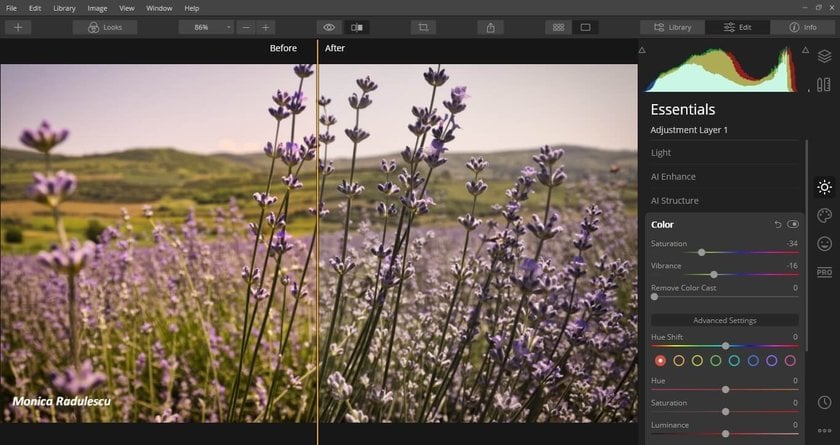
Paso 4: agrega una nueva capa de ajuste llamada Contraste con Opacidad = 100 % y Modo de fusión = Normal.
Paso 5: con la capa Contraste seleccionada, reduce el contraste utilizando el filtro Luz de la categoría Esenciales y ajustando el control deslizante Contraste inteligente o utilizando el filtro Contraste avanzado de la categoría Profesionales.
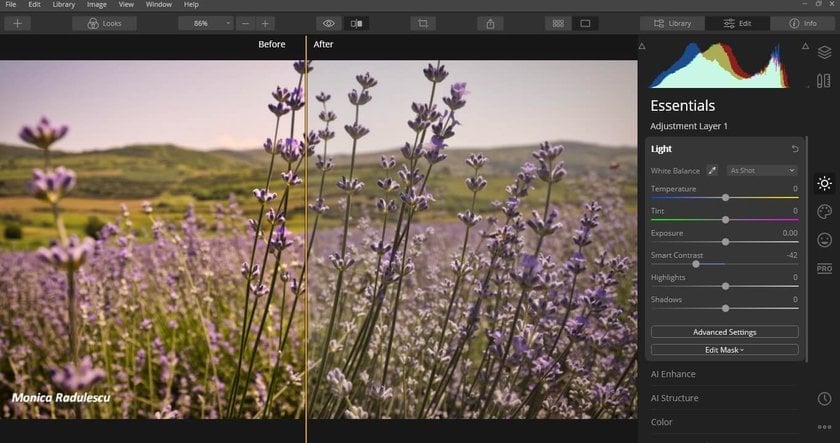
Paso 6: agrega una nueva capa de ajuste llamada Ruido con Opacidad = 100 % y Modo de fusión = Normal.
Paso 7: con la capa Ruido seleccionada, añade ruido utilizando el filtro Grano de película de la categoría Creativas. Ajusta los parámetros del filtro (cantidad, tamaño y rugosidad) hasta que alcances el nivel de ruido que tendría una imagen antigua. En lugar de ruido, puedes usar una imagen de textura que hayas creado o descargado previamente de una biblioteca. En este caso, tendrás que aplicar el filtro Superposición de textura de la categoría Creativas, cargar el archivo de textura y establecer la opacidad, el modo de fusión y la posición.
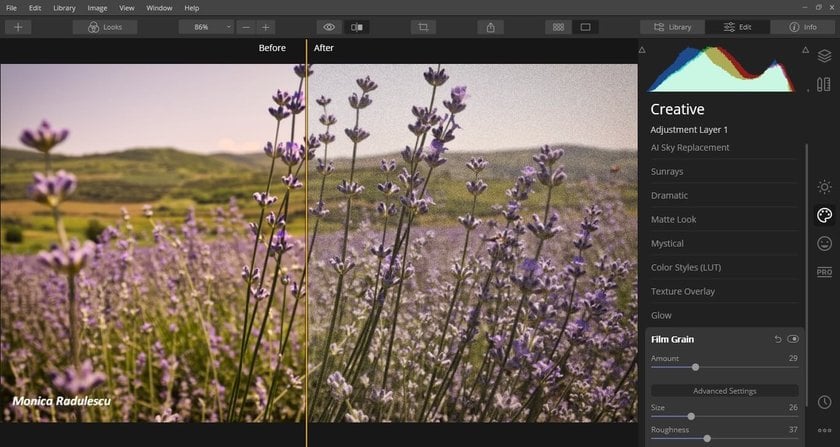
Paso 8: agrega una nueva capa de ajuste llamada Tinte con Opacidad = 100 % y Modo de fusión = Normal.
Paso 9: con la capa Tinte seleccionada, cambia el balance de color y añade un tinte amarillo y calidez. Puedes usar varios filtros para hacerlo: Luz de la categoría Esenciales tiene controles deslizantes para ajustar la temperatura y el tinte del color; Color de la categoría Esenciales te permite ajustar el tono y la saturación para ocho colores individuales; Mejorador del color de la categoría Profesionales proporciona herramientas para ajustar la calidez, el contraste de color y el brillo.
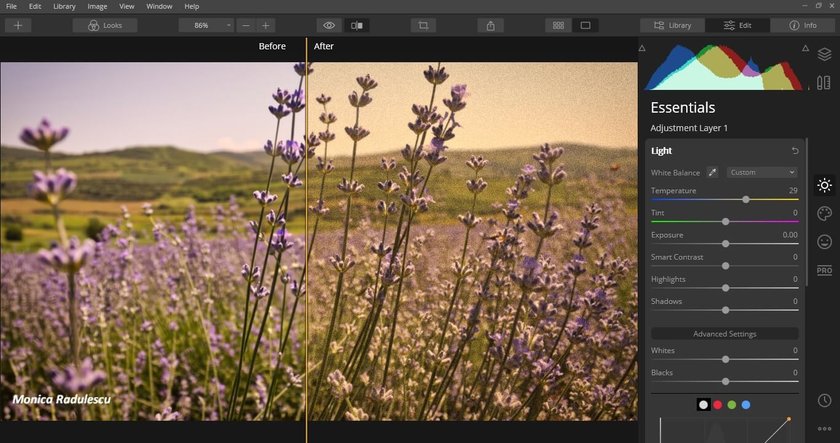
Paso 10: agrega una nueva capa de ajuste llamada Viñeteo con Opacidad = 100 % y Modo de fusión = Normal.
Paso 11: con la capa Viñeteo seleccionada, agrega el filtro Viñeteo de la categoría Esenciales y crea una máscara circular para simular el viñeteado de la lente. Este filtro proporciona varios parámetros para ajustar el efecto, como la cantidad, el tamaño, la redondez, la difuminación y la luz interior.
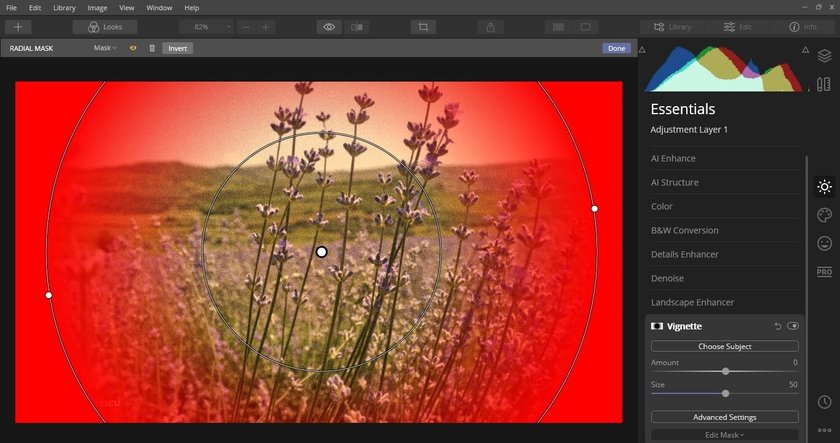
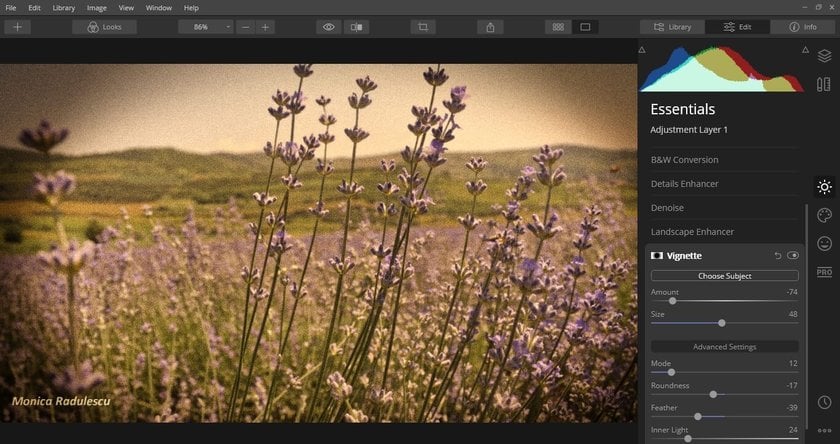
Crea un look vintage con Luminar Looks
Los Looks (aspectos) son conjuntos de ajustes que crean automáticamente un estilo específico y añaden atmósfera a una imagen. Luminar Neo ofrece más de 80 Looks incorporados divididos en siete categorías: Esenciales, Calle, Paisaje, Retrato, Estilo de vida, Dramáticos y Aéreos. Además, puedes descargar más Looks exclusivos del Marketplace de Luminar.
Si no quieres pasar tiempo trabajando con capas y filtros, puedes hacer que una foto se vea vintage aplicando el aspecto vintage de la categoría Dramático. Después de aplicar un Look, puedes ver en el panel derecho qué filtros se aplicaron y ajustar su configuración de acuerdo con tu visión artística. El Look vintage de Luminar utiliza los filtros Dramático, Estilos de color (LUT) y Grano de película de la categoría Creativas y el filtro Viñeteo de la categoría Esenciales.

Después de crear tu look vintage único, puedes guardarlo para usarlo en el futuro o aplicar el mismo conjunto de ajustes a varias imágenes a la vez.
También puedes utilizar Looks de Luminar para la conversión en blanco y negro. Hay una conversión en blanco y negro personalizada para cada tipo de fotografía (paisaje, retrato, aérea, etc.), lo que garantiza resultados de aspecto natural.
En conclusión
Crear un aspecto vintage es popular porque añade significado y profundidad a una historia visual. También es fácil de lograr, ya que muchos editores de fotos ofrecen ajustes preestablecidos que se pueden aplicar en segundos. Pero para obtener resultados de alta calidad y transformaciones sutiles, debes elegir un editor que trabaje con capas y te dé un control total sobre el proceso de edición. Es bueno tener herramientas inteligentes y automáticas, pero es aún mejor ajustar cada ajuste a mano y crear tu efecto único.


 >
>

